Windows部署DHCP服务
实验环境:Windows 2008 R2
沙河网站制作公司哪家好,找成都创新互联!从网页设计、网站建设、微信开发、APP开发、响应式网站建设等网站项目制作,到程序开发,运营维护。成都创新互联于2013年开始到现在10年的时间,我们拥有了丰富的建站经验和运维经验,来保证我们的工作的顺利进行。专注于网站建设就选成都创新互联。
1、在桌面右击“计算机”选择“管理”
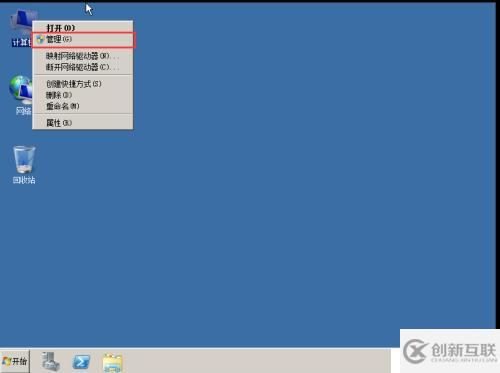
2、在服务器管理器窗口中选择“角色”选项,然后单击“添加角色”按钮。
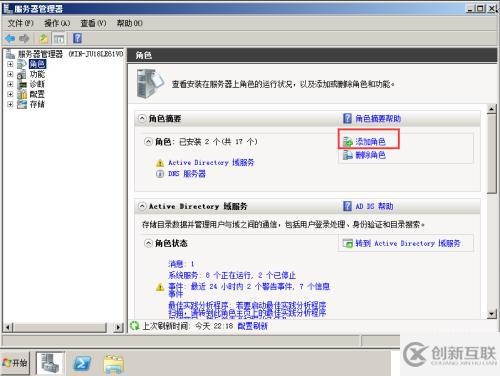
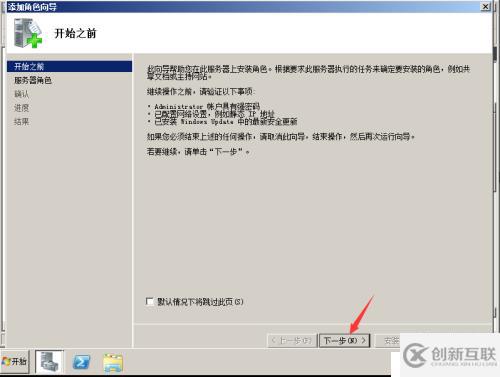
3、在添加角色向导窗口中选择“服务器角色”选项,然后选择“DHCP服务器”,单击“下一步”按钮。
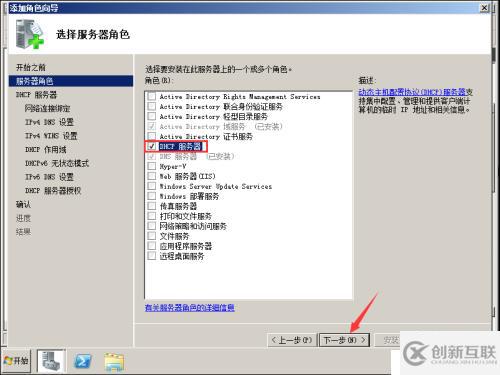
4、在“DHCP服务器”窗口中直接单击“下一步”按钮。
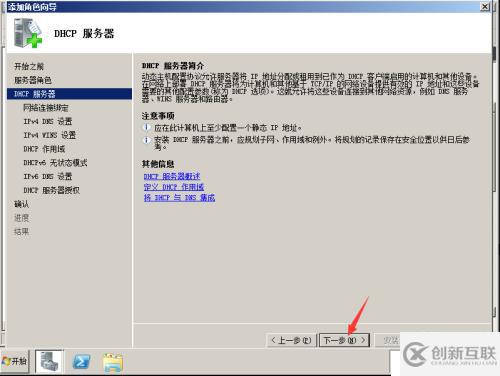
5、在“选择网络连接绑定”对话框中选择用于向客户机提供DHCP服务的网络连接,单击“下一步”按钮
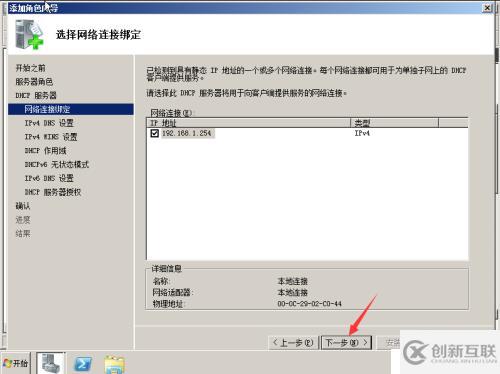
6、父域填写域控制器的域名,DNS填写域控制器的IP地址。备用可以填写公网IP。
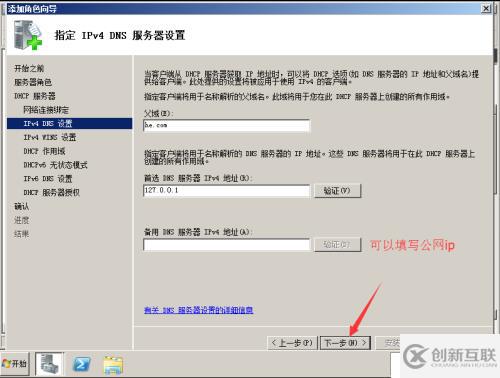
7、如果网络中没用WINS服务器,选择“此网络上的应用程序不需要WINS”单击“下一步”
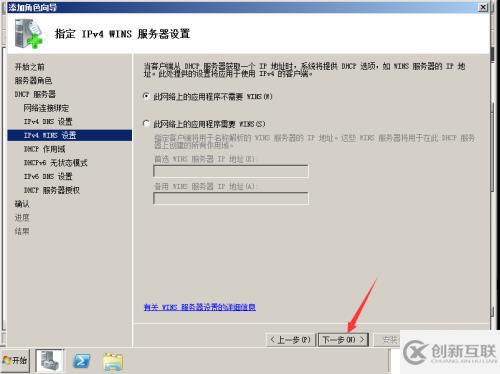
8、单击“添加”按钮,在弹出的“添加作用域”对话框中,指定分配给客户机的IP地址范围,输入作用域名称,起始IP地址,结束IP地址,子网掩码,默认网关,选择好子网类型,并选择“激活此作用域”复选框。点击“确定”。
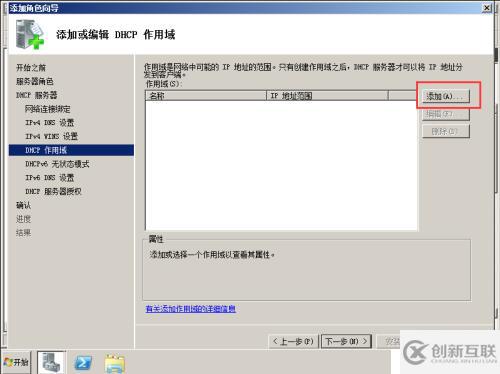
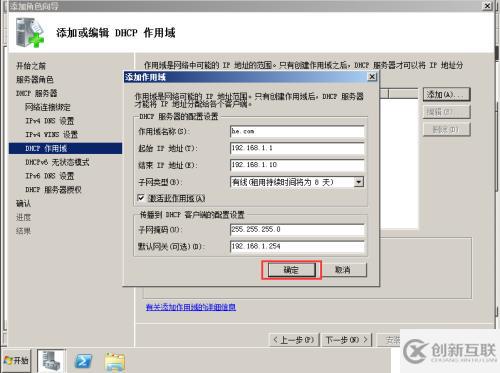
9、查看录入的作用域,点击“下一步”。
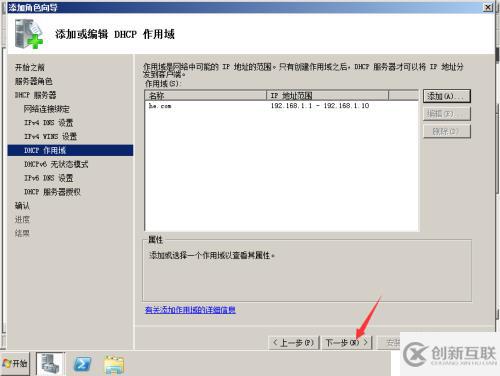
10、在“配置DHCPv6无状态模式”对话框中,选择“对此服务器禁用DHCPv6无状态模式”单选按钮,然后点击“下一步”。

11、
选“使用当前凭据”按钮,授权DHCP服务。点击“下一步”。
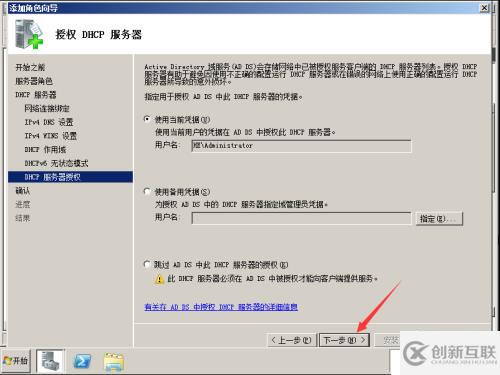
12、在“确认安装选择”对话框中,可以查看DHCP服务器的配置信息,确认无误后点击“安装”。
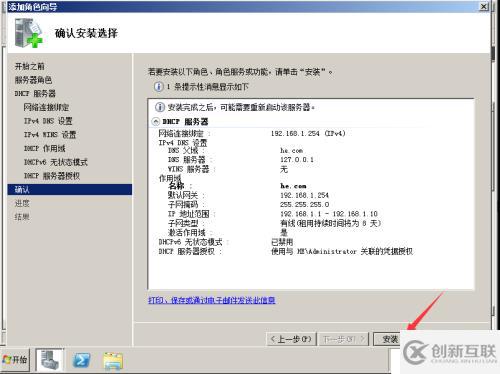
13、完成安装后会在“安装结果”对话框显示安装是否成功以及相关提示信息,单击“关闭”按钮,完成整个安装配置过程。
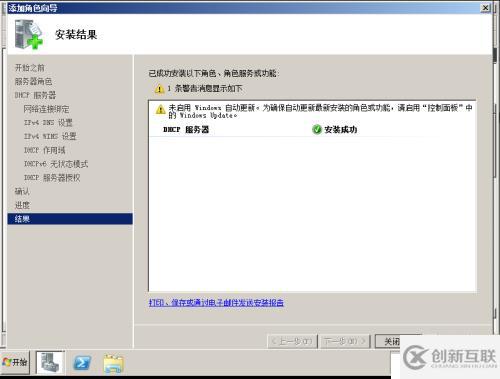
本文标题:Windows部署DHCP服务
文章转载:https://www.cdcxhl.com/article22/igosjc.html
成都网站建设公司_创新互联,为您提供外贸网站建设、App开发、建站公司、虚拟主机、标签优化、关键词优化
声明:本网站发布的内容(图片、视频和文字)以用户投稿、用户转载内容为主,如果涉及侵权请尽快告知,我们将会在第一时间删除。文章观点不代表本网站立场,如需处理请联系客服。电话:028-86922220;邮箱:631063699@qq.com。内容未经允许不得转载,或转载时需注明来源: 创新互联

- 浅谈响应式网站建设的时候需图片处理技巧 2016-09-28
- 在用户体验上响应式网站有哪些优点 2022-08-14
- 响应式网站的阐述——深圳网站建设的分享 2021-06-20
- 建设响应式网站有什么优势呢? 2014-03-01
- 有哪些常见的响应式网站布局 2022-05-26
- 响应式网站建设费用为什么要好几万? 2015-01-08
- 响应式网站建设可以帮企业实现一站多用想法 2016-03-27
- 公司响应式网站制作应该注意哪些事项和问题呢 2016-11-12
- 企业现有的老网站升级成为当下流行的响应式网站如何操作最便捷? 2022-05-22
- 做企业H5响应式网站为的是什么? 2022-11-22
- 响应式网站制作平台即将上线-全新的后台管理系统,更简洁,更实用,更强大! 2015-01-28
- 响应式网站设计之路 2022-12-24